电脑换显示器了怎么调整分辨率 新显示器显示模糊且无法调整分辨率
电脑换显示器了怎么调整分辨率,当我们将电脑连接到新的显示器时,有时候会遇到一些问题,比如显示模糊或者无法调整分辨率,这些问题可能会给我们的使用体验带来困扰。为了解决这些问题,我们需要了解如何调整分辨率以及解决显示模糊的方法。在本文中我们将探讨电脑换显示器后如何调整分辨率,并提供一些解决模糊显示的有效技巧。
具体方法:
1.查看分辨率是否能改,若改不了则选择下一步骤。
步骤:在电脑桌面“单击右键”——弹出弹框后选择“屏幕分辨率”——调整“分辨率”点击倒三角进行调整调整。或者win——控制面板——调整“屏幕分辨率”
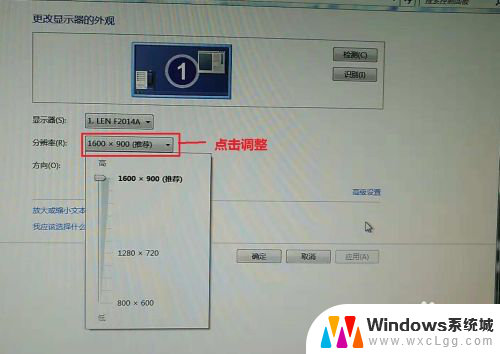
2.分辨率不能改,则到官网下载“显卡驱动”进行安装。我的电脑是联想,win7x64。进入联想官网下载安装新显卡驱动
在浏览器里访问下面网址,单击“驱动下载”
网址:https://support.lenovo.com.cn/lenovo/wsi/index.html
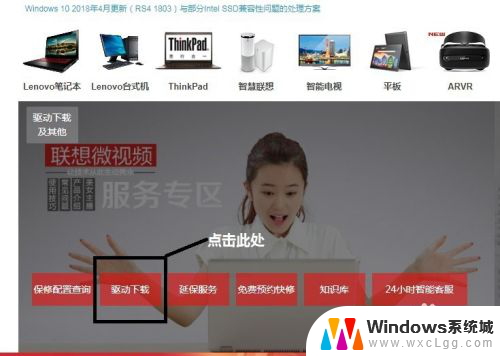
3.本机可以直接点击“立即安装驱动”,如果是要下载安装于其他电脑。则在搜索里面输入“主机编号”点击搜索。
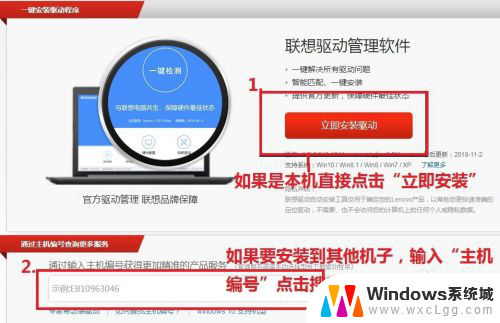
4.主机编号一般都贴在主机上,如下图

5.根据您的需求选择对应的系统和显卡,我的是win7x64。打开默认的是x32。注意选择。
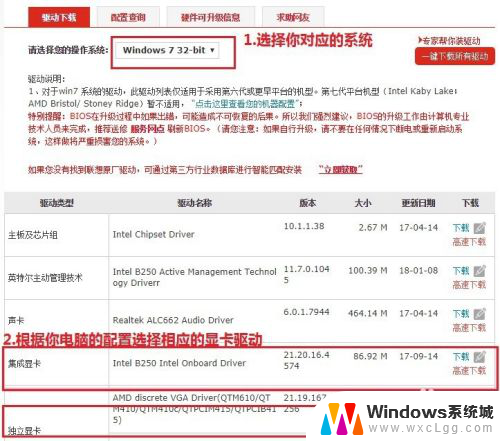
6.然后点击安装,安装完成按提示完成操作后“重启电脑”即可。
以上就是电脑换显示器后如何调整分辨率的全部内容,如果您遇到了这种问题,可以按照本文所述的方法进行解决,希望对您有所帮助。
电脑换显示器了怎么调整分辨率 新显示器显示模糊且无法调整分辨率相关教程
-
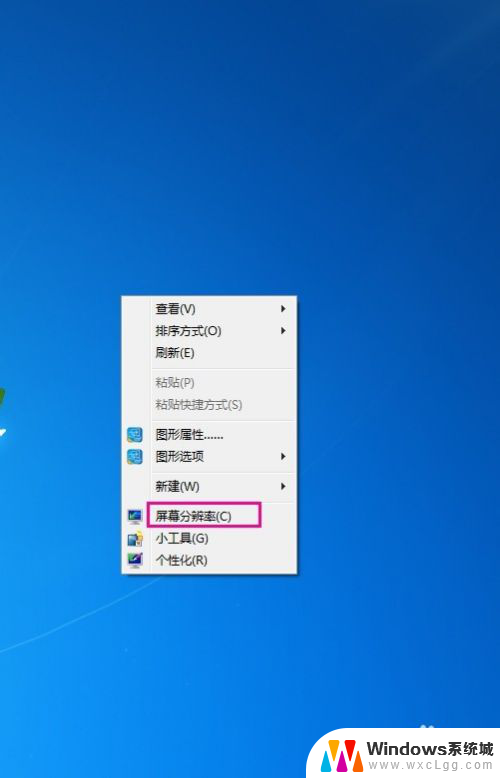 电脑显示器如何调整分辨率 如何调整电脑屏幕分辨率
电脑显示器如何调整分辨率 如何调整电脑屏幕分辨率2023-12-30
-
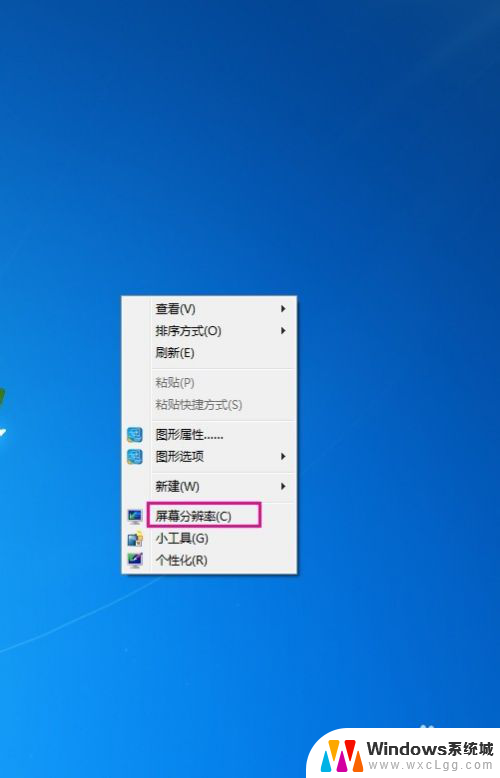 怎么调显示器分辨率 如何调整电脑屏幕分辨率
怎么调显示器分辨率 如何调整电脑屏幕分辨率2024-02-09
-
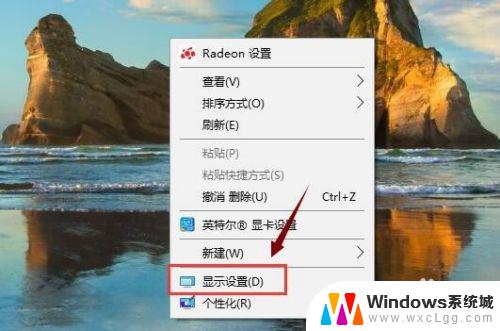 显示器分辨率怎么选择 如何调整电脑屏幕分辨率
显示器分辨率怎么选择 如何调整电脑屏幕分辨率2023-10-21
-
 显示屏不全屏怎么调 电脑显示器如何调整屏幕分辨率
显示屏不全屏怎么调 电脑显示器如何调整屏幕分辨率2024-04-07
-
 笔记本外接显示器如何调整分辨率 笔记本外接显示器分辨率设置方法
笔记本外接显示器如何调整分辨率 笔记本外接显示器分辨率设置方法2023-10-31
-
 22寸电脑显示器分辨率多少合适 22寸显示器最佳分辨率调节方法
22寸电脑显示器分辨率多少合适 22寸显示器最佳分辨率调节方法2024-09-14
电脑教程推荐
- 1 固态硬盘装进去电脑没有显示怎么办 电脑新增固态硬盘无法显示怎么办
- 2 switch手柄对应键盘键位 手柄按键对应键盘键位图
- 3 微信图片怎么发原图 微信发图片怎样选择原图
- 4 微信拉黑对方怎么拉回来 怎么解除微信拉黑
- 5 笔记本键盘数字打不出 笔记本电脑数字键无法使用的解决方法
- 6 天正打开时怎么切换cad版本 天正CAD默认运行的CAD版本如何更改
- 7 家庭wifi密码忘记了怎么找回来 家里wifi密码忘了怎么办
- 8 怎么关闭edge浏览器的广告 Edge浏览器拦截弹窗和广告的步骤
- 9 windows未激活怎么弄 windows系统未激活怎么解决
- 10 文件夹顺序如何自己设置 电脑文件夹自定义排序方法